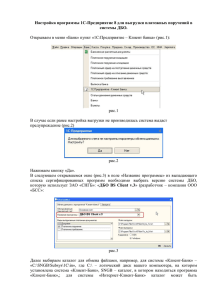Инструкция №16 Назначение, описание, порядок установки и
advertisement
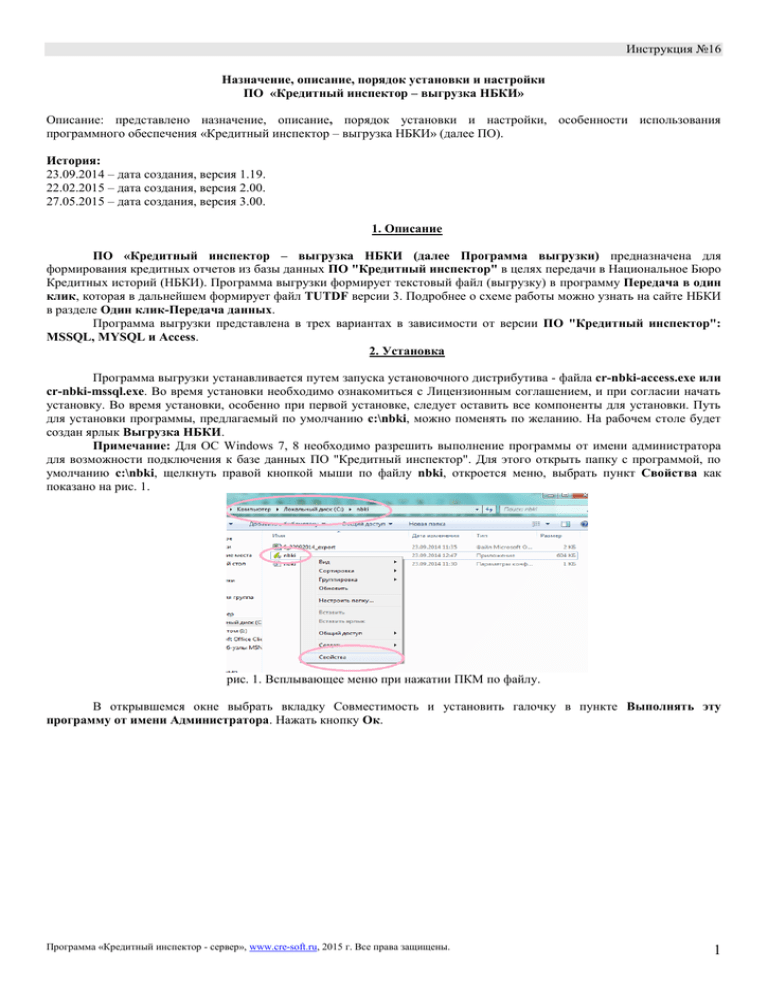
Инструкция №16 Назначение, описание, порядок установки и настройки ПО «Кредитный инспектор – выгрузка НБКИ» Описание: представлено назначение, описание, порядок установки и настройки, особенности использования программного обеспечения «Кредитный инспектор – выгрузка НБКИ» (далее ПО). История: 23.09.2014 – дата создания, версия 1.19. 22.02.2015 – дата создания, версия 2.00. 27.05.2015 – дата создания, версия 3.00. 1. Описание ПО «Кредитный инспектор – выгрузка НБКИ (далее Программа выгрузки) предназначена для формирования кредитных отчетов из базы данных ПО "Кредитный инспектор" в целях передачи в Национальное Бюро Кредитных историй (НБКИ). Программа выгрузки формирует текстовый файл (выгрузку) в программу Передача в один клик, которая в дальнейшем формирует файл TUTDF версии 3. Подробнее о схеме работы можно узнать на сайте НБКИ в разделе Один клик-Передача данных. Программа выгрузки представлена в трех вариантах в зависимости от версии ПО "Кредитный инспектор": MSSQL, MYSQL и Access. 2. Установка Программа выгрузки устанавливается путем запуска установочного дистрибутива - файла cr-nbki-access.exe или cr-nbki-mssql.exe. Во время установки необходимо ознакомиться с Лицензионным соглашением, и при согласии начать установку. Во время установки, особенно при первой установке, следует оставить все компоненты для установки. Путь для установки программы, предлагаемый по умолчанию c:\nbki, можно поменять по желанию. На рабочем столе будет создан ярлык Выгрузка НБКИ. Примечание: Для ОС Windows 7, 8 необходимо разрешить выполнение программы от имени администратора для возможности подключения к базе данных ПО "Кредитный инспектор". Для этого открыть папку с программой, по умолчанию c:\nbki, щелкнуть правой кнопкой мыши по файлу nbki, откроется меню, выбрать пункт Свойства как показано на рис. 1. рис. 1. Всплывающее меню при нажатии ПКМ по файлу. В открывшемся окне выбрать вкладку Совместимость и установить галочку в пункте Выполнять эту программу от имени Администратора. Нажать кнопку Ок. Программа «Кредитный инспектор - сервер», www.cre-soft.ru, 2015 г. Все права защищены. 1 рис. 2. Окно свойств файла. 3. Описание главного окна Главное окно разделено на 4 основных раздела: Общие, Список выгрузок, Данные по выбранной выгрузке, Все выгрузки по выбранному займу (см. рис.3). рис. 3. Главное окно. Раздел Общие отображает следующие элементы: текущая дата, кружок состояния подключения к БД, две кнопки: Показать настройки и О программе. - Текущая дата является важным параметром и указывает программе текущую дату формирования выгрузки. По умолчанию, текущая дата берется равной системной дате на компьютере. Текущую дату можно изменить. - Кружок состояния подключения к БД указывает о текущем состоянии подключения программы к базе данных. Параметры подключения к БД задаются в настройках программы. - Кнопка Показать настройки открывает окно настроек программы. Подробнее о настройках смотрите ниже по инструкции. - Кнопка О программе открывает окно с информацией о программе: версия программы, владелец лицензии, лицензионное соглашение. Раздел Список выгрузок отображает список выполненных выгрузок. Каждая выгрузка характеризуется следующими параметрами: порядковый № записи, тип выгрузки, № выгрузки, дата выгрузки, имя файла, Программа «Кредитный инспектор - сервер», www.cre-soft.ru, 2015 г. Все права защищены. 2 количество записей, кол-во ошибок, примечание. Все выгрузки располагаются по порядковому номеру выгрузки. В этом разделе доступны 4 кнопки: Создать новую выгрузку, Показать данные по выбранной выгрузке, Экспортировать выбранную выгрузку в файл, Удалить выбранную выгрузку. Внизу таблицы доступны кнопки для навигации по записям таблицы. Выгрузка выделяется зеленым цветом, если выгрузка не содержит ошибок, и красным цветом, если существует хотя бы одна ошибка хотя бы в одной записи. При этом, в столбце Кол-во ошибок отображается суммарное число ошибок в данной выгрузке. Выгрузка может быть трех видов (с версии 3): основная часть кредитной истории (КИ), информационная часть КИ, информация о юридическом статусе КИ. Тип выгрузки отображается в столбце тип выгрузки. Раздел Данные по выбранной выгрузке отображает список конкретных записей по выбранной выгрузке (данных по конкретному займу (кредиту), заявке, юридическому статусу), входящих в состав выбранной выгрузки. Записи в выгрузке также выделяются цветом: зеленым, если запись не содержит ошибок, и красным, если существует хотя бы одна ошибка в записи. При этом, в столбце Кол-во ошибок отображается суммарное число ошибок по выбранной записи. Раздел содержит кнопку Показать данные выбранной записи. С помощью данной кнопки можно открыть на просмотр данные выбранной записи в выгрузке и, при необходимости, отредактировать и исправить ошибки. Раздел Все выгрузки по выбранному займу отображает хронологию выгрузок по выбранному займу (кредиту) или заявке, сведения о которых выгружались в разное время в разных выгрузках. Записи в списке также выделяются цветом: зеленым, если запись не содержит ошибок, и красным, если существует хотя бы одна ошибка в записи. При этом, в столбце Кол-во ошибок отображается суммарное число ошибок по выбранной записи. 4. Настройка. Основные настройки выполняются в окне Общие настройки (в главном окне нажать кнопку Показать настройки), рис. 4. рис. 4. окно Общие настройки. Настройки состоят из нескольких разделов: Параметры подключения к базе данных, Общие, Параметры расчета платежей (из настроек ПО "Кредитный инспектор"), Параметры заполнения полей выгрузки, Формат файла выгрузки. Сохранение параметров в каждом разделе производится независимо, путем нажатия кнопки Сохранить в правом нижнем углу каждого раздела. Раздел Параметры подключения к базе данных содержит информацию о параметрах подключения к базе данных: для версии Access: путь к файлу базы данных, для версий MSSQL, MySQL - параметры для подключения к MS SQL Server и имя базы данных. После указания параметров следует нажать кнопку Сохранить. Для подключения/переподключения к базе данных следует нажать кнопку Подключиться/переподключиться к базе данных, слева от кнопки Сохранить. Раздел Параметры расчета платежей (из настроек ПО "Кредитный инспектор") заполняется согласно настройкам, указанным в ПО Кредитный инспектор, окно Настройки - вкладка Общие - раздел Расчет платежа. Раздел Параметры заполнения полей выгрузки задает правила заполнения некоторых полей в выгрузке. Программа «Кредитный инспектор - сервер», www.cre-soft.ru, 2015 г. Все права защищены. 3 Раздел Формат файла выгрузки задает настройки для трех типов файлов выгрузки в НБКИ: основной части КИ, информационной части КИ, юридического статуса КИ. В настройках нужно указать путь и имена файлов, символ разделителя между полями. В качестве разделителя следует установить символ точка с запятой ";". По указанному пути будут сохраняться файлы выгрузки с указанным именем файла. Для отличия одной выгрузки от другой файлы рекомендуется именовать дополнительной информацией: номером и датой выгрузки. Для этого можно указать параметр добавлять к имени файла номер и дату выгрузки. 5. Формирование выгрузки. В главном окне программы в разделе Список выгрузок нажимаем кнопку Создать новую выгрузку (зеленый плюсик). Откроется окно Параметры выгрузки (рис. 5). рис. 5 Окно Параметры выгрузки. Окно состоит из четырех разделов: Тип выгрузки, Фильтр выгрузки, Режим выгрузки, Результат выгрузки. Раздел Тип выгрузки задает тип выгрузки: основная часть КИ, информационная часть КИ, юридический статус КИ. За одну выгрузку можно выполнить выгрузку только одного типа. При этом в одну выгрузку может попасть любое количество записей, найденных по данному типу выгрузки в соответствии с фильтром выгрузки. Раздел Фильтр выгрузки задает параметры (условия) выбора займов для выгрузки. Параметр фильтра по флагу изменения на текущую дату учитывает все изменения, произведенные в базе займов на дату выгрузки с момента предыдущей выгрузки. Данный фильтр следует использовать по умолчанию, т.к. он позволяет учесть и включить в выгрузку все изменения по займу независимо от даты регистрации займа с моменты последней выгрузки по данному займу. Флаг изменения является меткой, по которой определяется включать заем, заявку, юридический статус в выгрузку или нет. Флаг может содержать только два значения: 0 и 1. Флаг включается в ПО «Кредитный инспектор». Для каждого из типов выгрузок определены следуюшие критерии включения флага (присвоения значения 1). При формировании основной части КИ: - Регистрация, пролонгация, изменение свойств займа, регистрация платежа, закрытие займа в момент регистрации платежа. При формировании информационнай части КИ: - регистрация заявки, изменение заявки, одобрение или отказ в заявке на выдачу займа (кредита). При формировании юридического статуса КИ: - регистрация судебного решения, внесение изменений в судебное решение. Таким образом, при формировании списка выгрузки по флагу изменения на текущую дату, в список будут включены займы, заявки, флаг изменения которых равен 1. Флаг сбрасывается в нулевое значение в момент сохранения результатов выгрузки (см. ниже). Параметр фильтра по дате регистрации позволяет сделать фильтр только по дате регистрации займа, заявки. Т.е. в выгрузку будут включены займы, заявки, попадающие в пределы указанных дат. Параметр фильтра по коду офиса позволяет сделать фильтр по офису. Т.е. включить в выгрузки только займы, заявки по выбранному коду офиса. Программа «Кредитный инспектор - сервер», www.cre-soft.ru, 2015 г. Все права защищены. 4 Допускается объединять условия по нескольким фильтрам. Раздел Режим выгрузки позволяет задать режим редактирования сведений в процессе формирования выгрузки. Режим автоматическая с редактированием записей с ошибками формирует выгрузку автоматически и открывает окно формирования сведений в случае наличия ошибочных сведений в текущей записи. Режим ручная с редактированием каждой записи формирует выгрузку вручную и открывает окно формирования сведений для каждой записи. Рекомендация: во время пробным испытаний при внедрении программы рекомендуется использовать ручной режим. Он позволит выявить ошибки и их причины. В дальнейшем рекомендуется использовать автоматический режим. Раздел Результат выгрузки содержит результаты текущей выгрузки после выполнения. Здесь отображается статистическая информация о количестве записей и ошибок, полученных в результате выполнения текущей выгрузки. Кнопка Очистить результаты позволяет удалить выгрузку. Кнопка Сохранить результаты позволяет сохранить выгрузку в общем списке выгрузок. В дальнейшем сохраненная выгрузка будет доступна для формирования файла выгрузки. При сохранении результатов для всех включенных в выгрузку займов будет сброшен в 0 флаг изменения. Итак, выбираем тип выгрузки, фильтр выгрузки и режим выгрузки нажимаем кнопку Выполнить. Начнется процесс формирования выгрузки. Если выгрузка содержит ошибку, то откроется окно Формирование данных (рис. 6). Окно представлено разделом с общей информацией о текущей записи (в верхней части окна): № выгрузки, № займа/заявки, Офис, Сейчас в обработке запись, Ошибок в записи, содержит кнопки управления текущей записью: Проверка, Сохранить, Предыдущая запись, Следующая запись, а также кнопка Выйти из цикла, которая представлена в виде кнопки с красным крестиков. Ниже располагается раздел с данными выгрузки, который состоит из двух вкладок: Выгружаемые сведения и Исходные сведения. Вкладка Исходные сведения о заемщике отображает сведения о заемщике в том виде, в котором они представлены в базе данных ПО "Кредитный инспектор". Раздел Выгружаемые сведения отображает преобразованные сведения в формате выгрузки. Ошибочные поля отмечаются красным цветом. Поля справа доступны для ручного редактирования, но обычно они все должны быть заполнены автоматически. После исправления записи следует нажать кнопку Проверка и/или сразу кнопку Сохранить. Если ошибка исправлена, то красный цвет поля исчезнет. Если поле не является обязательным для заполнения, оно отображается желтым цветом. В ручном режиме доступны две кнопки Предыдущая запись и Следующая запись, которые позволяют переходить от записи к записи. Отличие ручного режима от автоматического заключается в том, что в ручном режиме необходимо последовательно просматривать каждую запись в формируемой выгрузке и в каждой записи нажимать кнопки Проверка и Сохранить. В автоматическом режиме данное окно будет открываться только для ошибочной записи, в этом случае следует проверить запись (нажать кнопку Проверка), исправить данные, нажать Сохранить. После нажатия Сохранить программа продолжит без открытия окна Формирование данных в случае если запись не будет содержать ошибки. рис. 6 Окно Формирование данных по типу информационная часть КИ. Таким образом, автоматический режим отличается скоростью работы. И если в выгрузке ошибочных записей нет, то выгрузка будет сформирована полностью автоматически. В случае необходимости досрочного выхода из цикла формирования выгрузки следует нажать кнопку Выйти из цикла с красным крестиком правее надписи сейчас в обработке запись и закрыть окно. Программа «Кредитный инспектор - сервер», www.cre-soft.ru, 2015 г. Все права защищены. 5 Когда выгрузка сформирована в разделе Результаты выгрузки окна Параметры выгрузки будет отображена информация о результатах выгрузки. Для сохранения выгрузки следует нажать кнопку Сохранить результаты. Окно Параметры выгрузки будет закрыто и отобразится главное окно программы. Сформированная выгрузка будет отображена в разделе Список выгрузок. Ей будет присвоен номер выгрузки. Для просмотра записей по выгрузке нужно выбрать нужную выгрузку из данного списка и нажать кнопку Показать данные по выбранной выгрузке. В разделе Данные по выбранной выгрузке будут отображены записи по выбранной выгрузке. Также можно просмотреть данные по всем выгрузкам выбранного займа (кредита) или заявки. Для этого нужно выбрать запись в списке раздела Данные по выбранной выгрузке и нажать правую кнопку мыши, выбрать пункт меню Показать все выгрузки по выбранному займу. Все выгрузки по выбранному займу отобразятся в таблице раздела Все выгрузки по выбранному займу. 6. Формирование файла выгрузки. Заключительный этап формирования выгрузки - это формирование файла выгрузки. Данный файл передается в программу НБКИ "Передача в один клик". Для формирования файла выгрузки выбираем из раздела Список выгрузок нужную выгрузку и нажимаем кнопку Экспортировать выбранную выгрузку в файл. На основании настроек раздела Формат файла выгрузки (рис. 4) будет сформирован файл выгрузки в формате csv. Необходимо использовать этот файл для дальнейшей обработки в ПО НБКИ. Пример файла выгрузки представлен на рис. 7. рис. 7. Пример содержимого файла выгрузки. Особенности работы и перечень изменений в ПО «Кредитный инспектор» в целях формирования выгрузки НБКИ. Итак, в выгрузке НБКИ предусмотрены три типа КИ: основная часть, информационная часть, юридический статус. Для формирования основной части КИ используется информация по займу. Любое перечисленное действие регистрация займа, пролонгация займа, изменение свойств займа, регистрация платежа по займу, закрытие займа в момент регистрации платежа включает флаг изменения в значение равное 1 и устанавливает текущую дату изменения. Для формирования информационной части КИ используется информация по заявкам. Любое перечисленное действие - регистрация заявки, изменение заявки, одобрение или отказ в заявке на выдачу займа (кредита) включает флаг изменения в значение равное 1 и устанавливает текущую дату изменения. Для формирования юридического статуса КИ используется информация по судебным решениям в окне оформления займа (вкладка Дополнительно - раздел 9). Любое изменение информации в данном разделевключает флаг изменения в значение равное 1 и устанавливает текущую дату изменения. Примечание: для работы с ПО "Кредитный инспектор - выгрузка НБКИ" версии 3 требуется версия ПО "Кредитный инспектор" не ниже версии 14.50. Совместимость: Проверена совместимость с ОС: Windows XP, Windows 7, Windows Server 2008R2. Отличия версий 3.06 от 2.00: - формирование расширенного перечня информации по кредитной истории, состоящей из трех частей: основная часть, информационная часть, юридический статус. Программа «Кредитный инспектор - сервер», www.cre-soft.ru, 2015 г. Все права защищены. 6 Отличия версий 2.00 от 1.19: - добавлена функция определения просрочек и изменения статуса займа и флага изменения. - исправлена функция остановки автоматического режима. - добавлена опция замены подстрок для гр. 12,13. - добавлена доп. проверка всех записей в сессии на наличие ошибок, и если ошибок нет, то в главной таблице NBLI_TOTAl поле "кол-во ошибок" приравнивается "нулю"; - добавлена вторая опция замены подстрок для гр. 12,13; - добавлена опция подстановки места выдачи документа(гр.11), если поле в базе пустое; - добавлена подстановка типа кредита(гр. 17) из базы данных,а при пустом значении из настроек; - добвлен функционал для работы с MySQL, теперь доступно три версии ПО. - добавлена функция - переменная credlastmop для замороженного займа приравнивается к 9 (безнадежный долг), а при пролонгации (если нет просрочки), то переменная credlastmop приравнивается к 1 (а не к 0), что означает оплата без просрочек. Программа «Кредитный инспектор - сервер», www.cre-soft.ru, 2015 г. Все права защищены. 7